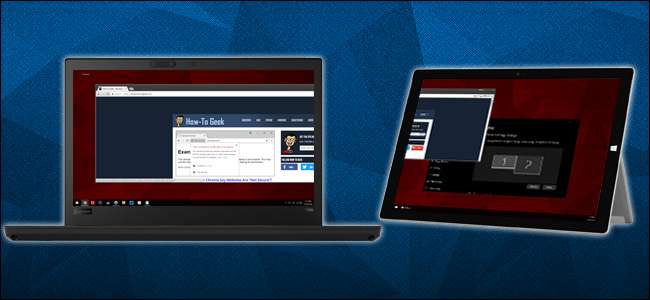
Ați dori ca un ecran secundar să vă crească productivitatea în Windows 10, dar nu aveți alt monitor la îndemână. Totuși, dacă aveți un laptop sau o tabletă Windows recent, îl puteți folosi ca monitor wireless.
De ce veți avea nevoie
Pentru a profita de acest truc, veți avea nevoie de două mașini Windows 10 care acceptă standardul video Miracast de streaming. Majoritatea laptopurilor și tabletelor mai noi au acest lucru încorporat, la fel ca unele desktop-uri. Cu toate acestea, dacă v-ați construit propriul desktop sau aveți unul care nu are un adaptor Wi-Fi, este posibil să nu accepte Miracast. Pentru ca acest lucru să funcționeze, va trebui să conectați ambele mașini pe aceeași rețea Wi-Fi locală.

Dacă nu sunteți sigur dacă laptopul sau tableta dvs. Windows acceptă sau nu Miracast, faceți clic pe butonul Start, tastați „Proiectare” în caseta de căutare, apoi faceți clic pe rezultatul „Proiectarea pe acest computer”. Dacă meniul de setări spune „Acest dispozitiv nu acceptă primirea Miracast”, atunci nu îl veți putea folosi ca monitor wireless.
Primul pas: configurați PC-ul receptor
Înainte de a vă conecta cele două mașini Windows, va trebui să activați conexiunea. Pe computerul pe care doriți să îl utilizați ca monitor fără fir (pe care îl vom numi „PC-ul receptor” pentru acest ghid), faceți clic pe butonul Start, tastați „Proiectarea către acest PC” în caseta de căutare, apoi faceți clic pe „Proiectarea la acest PC ”rezultat.
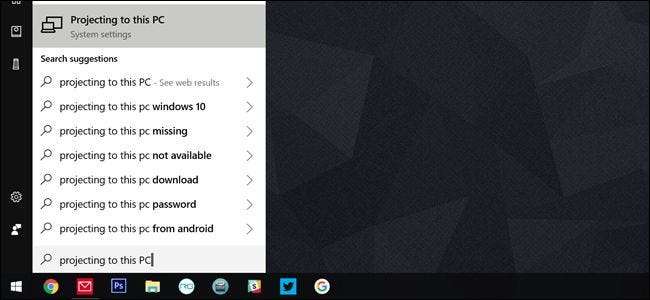
Aceasta vă duce la o fereastră de setări. În primul meniu derulant, trebuie să selectați „Disponibil peste tot” sau „Disponibil peste tot în rețele securizate”. A doua opțiune înseamnă că străinii nu vor putea să-și proiecteze accidental ecranul pe al tău pe o rețea Wi-Fi publică.
În cel de-al doilea meniu derulant, puteți controla dacă Windows vă anunță de fiecare dată când un dispozitiv încearcă să proiecteze pe acest computer sau numai prima dată când se conectează un dispozitiv nou. Alegeți „Numai prima dată” dacă utilizați frecvent această mașină ca monitor.
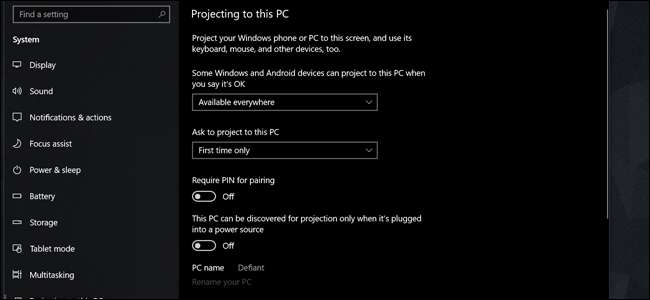
Activați opțiunea „Solicitați codul PIN pentru asociere” dacă utilizați aparatul într-un spațiu aglomerat sau nesigur. Iar ultima opțiune vă permite să preveniți proiecția atunci când laptopul nu este conectat. Proiecția monitorului poate consuma foarte mult bateria.
Notați numele PC-ului din partea de jos a ecranului. (Este „Defiant” în captura de ecran de mai sus.) Acum comutați la computerul principal - cel pe care doriți să îl utilizați ca gazdă pentru monitorul wireless.
Pasul doi: Stabiliți conexiunea
Cu computerul recepționar gata, puteți proiecta acum ecranul de pe computerul principal.
Pe tastatură, apăsați Windows + P pentru a deschide meniul Proiect. Pe un ecran tactil, glisați degetul în stânga, apoi atingeți „” Proiect ”în partea de jos a meniului Centrul de acțiune.
În meniul Proiect, faceți clic sau atingeți linkul „Conectare la un afișaj wireless”.
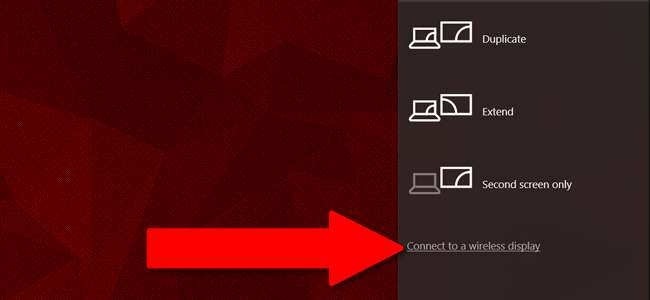
După un moment, aparatul receptor pe care l-ați configurat la primul pas va apărea în listă. Apasă-l.
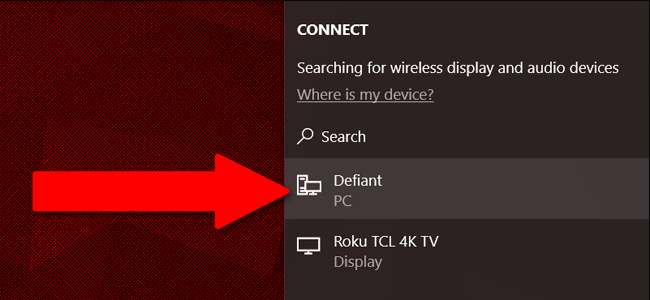
Aparatul receptor va afișa un ecran pe care scrie „[Host] este pe cale să se conecteze”. (Dacă ați configurat un cod PIN sau o cerere de permisiune la primul pas, va trebui să verificați conexiunea aici.)
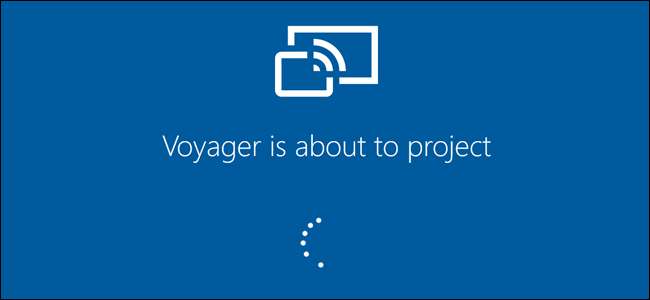
În mod implicit la prima conexiune, mașina dvs. secundară va reflecta doar ceea ce se află pe ecranul computerului principal. Pentru a modifica acest lucru și pentru a utiliza computerul secundar ca monitor complet extins, treceți la Pasul trei.
Pasul trei: reglați monitorul
Faceți clic pe butonul Start de pe computerul dvs. principal, tastați „Modificare setări afișaj” în caseta de căutare, apoi selectați rezultatul „Modificare setări afișaj”.
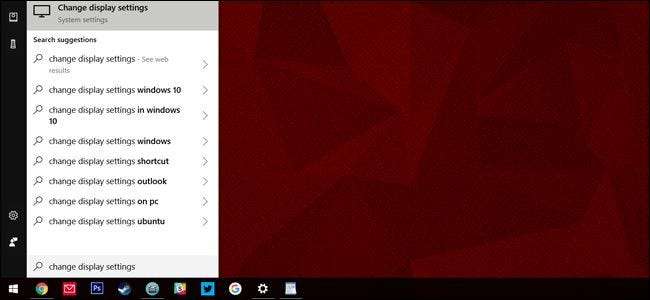
În acest meniu puteți trata computerul receptorului ca pe orice monitor standard. Pentru o utilizare ideală a ecranului, deschideți meniul derulant „Afișaje multiple”, apoi alegeți opțiunea „Extindeți aceste afișaje”. Faceți clic pe „Păstrați modificările” pe avertismentul care apare.
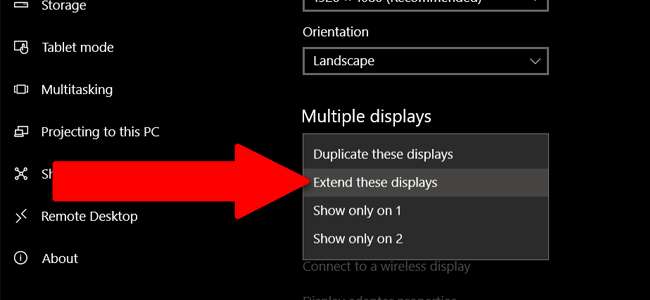
Acum spațiul de pe desktop este extins pe ecranele computerului principal și al receptorului. Puteți rula programe pe al doilea ecran și pe ecranul principal în același timp sau puteți extinde o singură fereastră de program pe ambele.

În mod implicit, ecranul computerului receptorului va fi poziționat în partea dreaptă a computerului principal. Dacă acest lucru nu se potrivește cu configurația fizică a ecranelor dvs., puteți să faceți clic și să trageți ecranele în partea de sus a acestui meniu, apoi să faceți clic pe butonul „Aplicați”.

Și, bineînțeles, PC-ul receptorului rulează în continuare propria instanță Windows sub desktopul proiectat. Puteți ajunge la el apăsând Alt + Tab sau glisând degetul din marginea stângă a ecranului tactil. Monitorul proiectat de pe computerul principal este o fereastră etichetată „Conectare”.
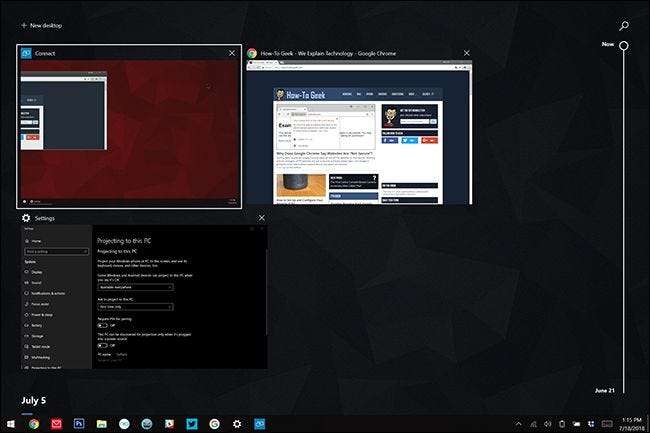
Nu veți putea folosi mouse-ul, tastatura sau ecranul tactil de pe PC-ul receptorului pentru a controla PC-ul principal, cu excepția cazului în care deschideți Centrul de acțiune (Windows + A sau introduceți degetul din dreapta) și faceți clic pe notificarea „Permiteți intrarea” . Dacă faceți acest lucru, nu veți putea accesa Windows „sub” monitorul proiectat.
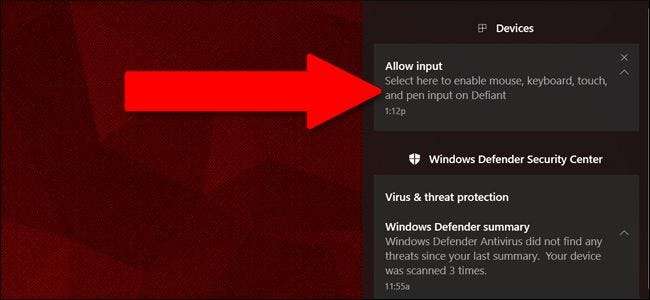
Pentru a opri utilizarea computerului receptor ca monitor fără fir, apăsați Windows + P sau glisați Centrul de acțiune deschis și atingeți „Proiect”. Faceți clic sau atingeți „Deconectați” în partea de sus a meniului. Monitorul wireless va înceta și să funcționeze dacă computerul receptor se oprește.







